Inicio > Escanear > Escanear mediante el botón de escaneado del equipo > Guardar los datos escaneados como un documento adjunto de correo electrónico
Guardar los datos escaneados como un documento adjunto de correo electrónico
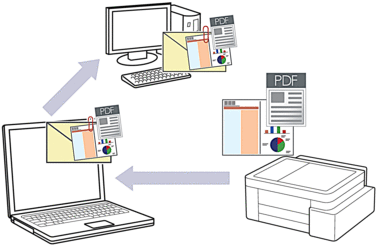
Para escanear desde su equipo:
Primero debe configurar el botón de escaneado en el equipo, incluyendo ajustes como el tipo de archivo y el lugar de almacenamiento de los archivos.

 Información relacionada: Configurar el botón de escaneado en el equipo
Información relacionada: Configurar el botón de escaneado en el equipo Para escanear desde su ordenador:

 Información relacionada: Escanear mediante Brother iPrint&Scan (Windows/Mac)
Información relacionada: Escanear mediante Brother iPrint&Scan (Windows/Mac) Para usar esta función mediante el botón de escaneado de su equipo, asegúrese de seleccionar una de las siguientes aplicaciones en Brother iPrint&Scan:
- Windows: Microsoft Outlook
- Mac: Apple Mail
En el caso de otras aplicaciones y servicios de correo web, utilice las funciones de escanear a imagen o escanear a archivo para escanear un documento y, a continuación, adjunte el archivo escaneado a un mensaje de correo electrónico.
DCP-J1310DW/DCP-J1313DW/DCP-J1360DW/MFC-J4350DW
- Pulse
 (Scan (Digitalizar)).
(Scan (Digitalizar)). - Pulse
 o
o  para seleccionar la opción [a PC] y, a continuación, pulse OK.
para seleccionar la opción [a PC] y, a continuación, pulse OK. - Pulse
 o
o  para seleccionar la opción [a e-mail] y, a continuación, pulse OK.
para seleccionar la opción [a e-mail] y, a continuación, pulse OK. - Si el equipo está conectado a través de una red, pulse
 o
o  para seleccionar el ordenador al que desea enviar los datos y, a continuación, pulse OK.
para seleccionar el ordenador al que desea enviar los datos y, a continuación, pulse OK. 
Si en el mensaje que aparece en la pantalla LCD se le solicita que introduzca un código PIN, utilice el panel de control para introducir el código PIN de cuatro dígitos del ordenador y, a continuación, pulse OK.
- Realice una de las siguientes acciones:
- Para cambiar la configuración, vaya al siguiente paso.
- Para utilizar la configuración predeterminada, pulse Mono Start (Iniciar Mono) o Colour Start (Iniciar Color).
El equipo comenzará a escanear. Si utiliza el cristal de escáner del equipo, siga las instrucciones de la pantalla LCD para completar el trabajo de escaneado.
 La opción [Config. de color] depende de la configuración predeterminada. Pulsar Mono Start (Iniciar Mono) o Colour Start (Iniciar Color) no modifica los ajustes de color.
La opción [Config. de color] depende de la configuración predeterminada. Pulsar Mono Start (Iniciar Mono) o Colour Start (Iniciar Color) no modifica los ajustes de color. - Pulse
 o
o  para seleccionar la opción [Config. escaneo] y, a continuación, pulse OK.
para seleccionar la opción [Config. escaneo] y, a continuación, pulse OK. 
Para utilizar la opción [Config. escaneo], debe conectar el equipo a un ordenador en el que se haya instalado Brother iPrint&Scan.
- Pulse
 o
o  para seleccionar la opción [Conf. en disp.] y, a continuación, pulse OK.
para seleccionar la opción [Conf. en disp.] y, a continuación, pulse OK. - Seleccione la configuración de escaneado que desee cambiar y, a continuación, pulse OK.OpciónDescripciónConfig. de color
Seleccione el color de su documento escaneado.
ResoluciónPermite seleccionar la resolución del documento.
Tipo de archivoPermite seleccionar el formato del documento.
Tamaño de doc.Seleccione el tamaño del documento.
BrilloSeleccione el nivel de brillo.
ContrasteSeleccione el nivel de contraste.
Auto alinearCorrija cualquier inclinación en los documentos cuando los escanee.
Omitir pág blanco(DCP-J1360DW/MFC-J4350DW)
Cuando se active, se omitirán las páginas en blanco.
Detec. pág en blanco(DCP-J1360DW/MFC-J4350DW)
Seleccione el nivel de sensibilidad para detectar páginas en blanco en los datos escaneados. Cuanto más alta sea la sensibilidad, más fácilmente detectará el equipo las páginas en blanco.
Ajustes margenAjuste los márgenes del documento.
Eliminar fondoCambie la cantidad de color de fondo que se elimina.
- Para iniciar el escaneo, pulse Mono Start (Iniciar Mono) o Colour Start (Iniciar Color).
El equipo comenzará a escanear. Si utiliza el cristal de escáner del equipo, siga las instrucciones de la pantalla LCD para completar el trabajo de escaneado.
 La opción [Config. de color] depende de los ajustes seleccionados. Pulsar Mono Start (Iniciar Mono) o Colour Start (Iniciar Color) no modifica los ajustes de color.
La opción [Config. de color] depende de los ajustes seleccionados. Pulsar Mono Start (Iniciar Mono) o Colour Start (Iniciar Color) no modifica los ajustes de color.
DCP-J1460DW/MFC-J4550DW
- Pulse .
- Si el equipo está conectado a la red, pulse
 o
o  para mostrar el ordenador al que desea enviar los datos y, a continuación, seleccione el nombre del ordenador.
para mostrar el ordenador al que desea enviar los datos y, a continuación, seleccione el nombre del ordenador. 
Si en la pantalla LCD se le solicita que introduzca un código PIN, utilice la pantalla LCD para introducir el código PIN de cuatro dígitos del ordenador y, a continuación, pulse [OK].
- Realice una de las siguientes acciones:
- Para cambiar los ajustes, pulse
 [Opciones].
[Opciones]. - Pulse [Inicio] para comenzar a escanear sin cambiar ajustes adicionales.
El equipo escanea el documento y lo guarda como un archivo adjunto. A continuación, inicia su aplicación de correo electrónico y abre un nuevo mensaje de correo electrónico en blanco con el archivo escaneado adjunto.

Para hacer uso de
 [Opciones], debe conectar un ordenador con Brother iPrint&Scan instalado en el equipo.
[Opciones], debe conectar un ordenador con Brother iPrint&Scan instalado en el equipo. - Pulse .
- Seleccione la configuración de escaneado que desee cambiar y, a continuación, pulse [OK].OpciónDescripciónConfig. de color
Permite seleccionar el formato de color del documento.
ResoluciónPermite seleccionar la resolución del documento.
Tipo de archivoPermite seleccionar el formato del documento.
Tamaño de doc.Seleccione el tamaño del documento.
BrilloSeleccione el nivel de brillo.
ContrasteSeleccione el nivel de contraste.
Auto alinearCorrija cualquier inclinación en los documentos cuando los escanee.
Omitir pág blancoCuando se active, se omitirán las páginas en blanco.
Nivel detección pág. blancoSeleccione el nivel de sensibilidad para detectar páginas en blanco en los datos escaneados. Cuanto más alta sea la sensibilidad, más fácilmente detectará el equipo las páginas en blanco.
Eliminar el color de fondoCambie la cantidad de color de fondo que se elimina.
Ajustes margenAjuste los márgenes del documento.

- Para guardar la configuración como un acceso directo, pulse [Guar. como acc. dir.]. Se le preguntará si desea crear un acceso directo de un toque. Siga las instrucciones de la pantalla LCD.
- Pulse [Inicio].El equipo escanea el documento y lo guarda como un archivo adjunto. A continuación, inicia su aplicación de correo electrónico y abre un nuevo mensaje de correo electrónico en blanco con el archivo escaneado adjunto.



